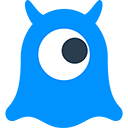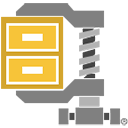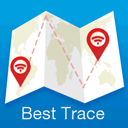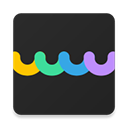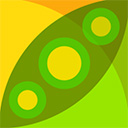
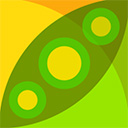
PeaZip是一款功能多样的文件压缩与解压工具,支持多种常见格式如ZIP、RAR等,还拥有加密选项,可以保护内容安全,跨平台特性使其在Windows、Linux等系统上均可运行,工具允许自定义设置,适应个人偏好,内置的转换功能能轻松处理各类存档,分卷压缩便于大文件传输,快速提取节省时间,图形化布局直观易懂,右键菜单集成提升效率,开源模式确保透明可信。
PeaZip特色
1、命令行友好设计
在图形界面和命令行操作之间找到平衡,既能方便管理压缩文件,又能用脚本批量处理压缩、备份、解压等任务。在软件的“控制台”选项里,还能把图形界面设置好的任务转成命令行脚本,方便重复使用或学习命令写法,甚至处理一些图形界面搞不定的高级操作。
2、双重加密保护
支持密码+密钥文件双重验证,适用于所有能加密的压缩格式。这样就算密码简单,也不容易被暴力破解或字典攻击攻破,安全性更高。
3、支持冷门压缩格式
除了常见格式,还兼容一些技术性强但少见的压缩算法,比如高压缩率的zpaq,或者速度快的brotli、zstandard。在非Windows系统上,还能当7z/p7zip的图形界面工具用。
4、多功能文件管理
不止能压缩解压,还附带一堆实用功能,比如校验文件完整性、查找重复文件、转换压缩格式、在压缩包里搜索内容、书签管理、多标签浏览等,满足不同需求。
5、绿色便携版
软件不用安装,直接放U盘或网络硬盘就能用,跨平台兼容Windows、Linux等各种系统,随带随走。
如何修改PeaZip的默认压缩格式
1、打开PeaZip,点击顶部菜单栏的“选项[P]”。
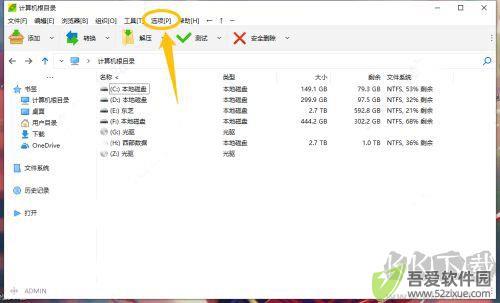
2、在下拉菜单里选择“设置”。
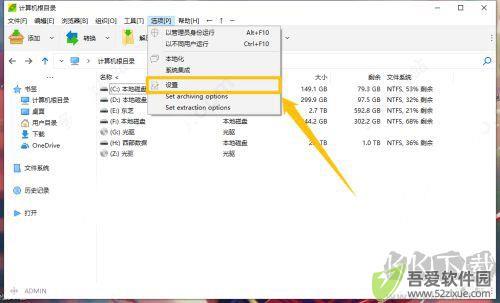
3、进入设置界面后,点左侧的“归档文件管理器”。
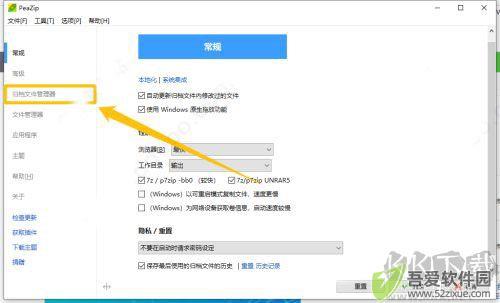
4、找到“默认格式”选项,点击下拉框。
5、选择你想设为默认的压缩格式(比如ZIP、7Z等)。
6、最后点“确定”保存设置,以后新建压缩文件就会自动用这个格式了。
PeaZip功能
1、压缩包浏览更直观
支持历史记录和高级筛选,能像文件夹一样查看压缩包内容,还能切换扁平化浏览模式,找文件更方便。
2、图形化生成命令行
用界面操作自动生成对应的命令行代码,适合想学命令的新手。还能保存常用压缩配置,下次直接调用,省时省力。
3、文件处理小工具
附带文件分割合并、彻底删除、二进制对比、系统监控、随机密码生成器等功能,还能集成到右键菜单。连软件图标和配色都能自己改。
4、独家Pea压缩格式
Pea格式把压缩、加密、校验打包在一起,适合分类存档。还能检测文件完整性,确保加密安全。
5、格式兼容性强
支持创建7Z、ZIP、TAR等常见格式,也能解压RAR、CAB、ISO、安卓APK、Linux安装包等几十种文件,基本全覆盖。
-
做超声检查时,医生为什么要在患者肚子上涂粘粘的东西 2025-07-29
-
小米mix fold有前置摄像头吗 2025-07-29
-
天地劫幽城再临归真4-5攻略:第四章归真4-5八回合图文通关教学 2025-07-29
-
航海王热血航线艾尼路怎么玩?艾尼路加点连招攻略大全 2025-07-29
-
蚂蚁庄园4月10日答案最新 2025-07-29
-
蚂蚁庄园4月13日答案最新 2025-07-29